Ajouter des commentaires aux éléments de la liste de réserves
Objectif
Ajouter des commentaires aux éléments de la liste de réserves.
Éléments à prendre en compte
- Autorisations utilisateur requises :
- Autorisations de niveau « Standard » dans l'outil Liste de réserves du projet.
Procédure
- Accédez à l'outil Liste de réserves du projet.
- Cliquez sur Afficher à côté de l'élément auquel vous souhaitez ajouter un commentaire.
Ajouter des commentaires à partir de l'onglet Commentaires
- Cliquez sur l'onglet Commentaires.
- Saisissez le commentaire de votre choix dans la zone de texte.
- Facultatif : pour ajouter des photos ou des fichiers, cliquez sur Joindre fichier(s) ou faites glisser les images et déposez-les directement dans la section grise Glisser-déposer le(s) fichier(s).
- Cliquez sur Publier le commentaire.
Ajouter des commentaires à partir du fil d'activité
- Dans la section « Activité », cliquez sur +Commentaire.
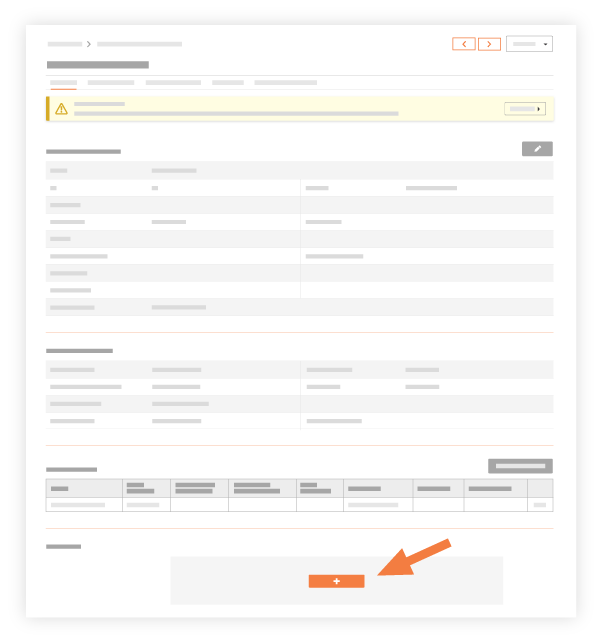
- Saisissez un commentaire dans la zone de texte.
- Cliquez sur Soumettre.

